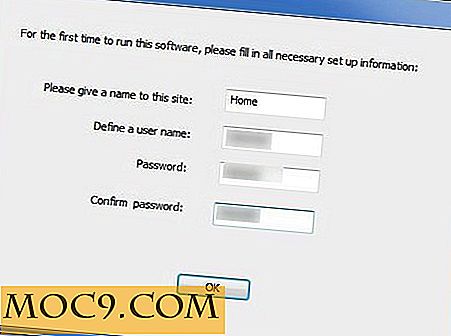Πώς να εγκαταστήσετε αρχεία .appx στα Windows 10
Με τα Windows 10, η Microsoft εισήγαγε μια νέα αρχιτεκτονική που ονομάζεται Universal Platform Platform (UWP), η οποία στοχεύει στην ενοποίηση της εμπειρίας εφαρμογών σε συσκευές όπως επιτραπέζιους υπολογιστές και κινητά τηλέφωνα. Ως εκ τούτου, όλες οι νέες εφαρμογές της πλατφόρμας πλατφόρμας Windows χρησιμοποιούν ".appx" ή ".appxbundle" ως μορφές αρχείων τους. Ένα από τα καλά πράγματα για τις εφαρμογές UWP είναι ότι τα Windows διαχειρίζονται όλη τη διαδικασία εγκατάστασης και απεγκατάστασης, έτσι ώστε να μην χρειάζεται να ανησυχείτε για τυχόν αρχεία που έχουν απομείνει ή εγγραφές μητρώου.
Γενικά, μπορείτε να κάνετε λήψη εφαρμογών UWP απευθείας από το Windows Store. Ωστόσο, αν θέλετε να μπορείτε να κατεβάσετε άμεσα αρχεία .appx από έναν ιστότοπο προγραμματιστή και να τα αποφύγετε στο σύστημά σας. Εδώ είναι πώς να εγκαταστήσετε με μη αυτόματο τρόπο τα αρχεία .appx στα Windows 10.
Ενεργοποιήστε τα Windows 10
Για να μπορέσετε να εγκαταστήσετε ή να τοποθετήσετε πλατφόρμες πλατφόρμες πλατφόρμων Windows για πλατφόρμες, θα πρέπει να ενεργοποιηθεί η λειτουργία sideloading στα Windows 10. Ευτυχώς, η προεπιλογή είναι ενεργοποιημένη. Ωστόσο, είναι καλύτερο να επαληθεύσετε και να ενεργοποιήσετε τη ρύθμιση "Sideloading", καθώς ενδέχεται να απενεργοποιηθεί από το διαχειριστή ή τον οργανισμό σας.
Για να ενεργοποιήσετε την επιλογή πλευρικής φόρτωσης, κάντε κλικ στο εικονίδιο ειδοποίησης στη γραμμή εργασιών και, στη συνέχεια, επιλέξτε την επιλογή "Όλες οι ρυθμίσεις".

Μόλις ανοίξει η εφαρμογή "Ρυθμίσεις", κάντε κλικ στην επιλογή "Ενημέρωση και ασφάλεια".

Εδώ, μεταβείτε στην ενότητα "Για προγραμματιστές" που εμφανίζεται στον αριστερό πίνακα.

Τώρα, επιλέξτε το κουμπί επιλογής "Εφαρμογές Sideload" στο δεξιό πίνακα και κλείστε το παράθυρο.

Τώρα έχετε ενεργοποιήσει επιτυχώς την περιστροφή στα Windows 10.
Εγκαταστήστε αρχεία .appx με διπλό κλικ
Για να απενεργοποιήσετε μια εφαρμογή UWP, απλά κάντε διπλό κλικ στο αρχείο .appx. Για παράδειγμα, έχω κατεβάσει το αρχείο .appx της εφαρμογής CrystalDiskMark UWP και κάνοντας διπλό κλικ σε αυτό.

Δεδομένου ότι τα Windows χρησιμοποιούν το δικό του πρόγραμμα εγκατάστασης, απλά κάντε κλικ στο κουμπί "Εγκατάσταση" για να ξεκινήσετε τη διαδικασία εγκατάστασης. Όπως μπορείτε να δείτε από την παρακάτω εικόνα, τα Windows θα σας δείξουν ποιες δυνατότητες θα εκτελέσει η εφαρμογή. Στην περίπτωσή μου η εφαρμογή CrystalDiskMark θα λειτουργεί με δυνατότητες "Full Trust Mode".

Μόλις ολοκληρωθεί η εγκατάσταση, απλώς κάντε κλικ στο κουμπί "Εκκίνηση" για να ξεκινήσετε την εγκατεστημένη εφαρμογή UWP.

Αν όλα πάνε καλά, θα πρέπει να μπορείτε να χρησιμοποιήσετε την εφαρμογή όπως οποιαδήποτε άλλη εφαρμογή UWP που είναι εγκατεστημένη από το Windows Store.

Αν θέλετε, μπορείτε να απεγκαταστήσετε την εφαρμογή με το χέρι όπως οποιαδήποτε άλλη εφαρμογή από το Windows Store. Απλά βρείτε την εφαρμογή από το μενού "Έναρξη", κάντε δεξί κλικ σε αυτήν και, στη συνέχεια, επιλέξτε την επιλογή "Κατάργηση εγκατάστασης" και είστε καλό να πάτε.

Εγκαταστήστε τα αρχεία .appx μέσω του PowerShell
Εναλλακτικά, μπορείτε επίσης να χρησιμοποιήσετε το PowerShell για να εγκαταστήσετε ένα αρχείο .appx. Για να ξεκινήσετε, αναζητήστε το PowerShell από το μενού Έναρξη, κάντε δεξί κλικ πάνω του και, στη συνέχεια, επιλέξτε την επιλογή "Εκτέλεση ως διαχειριστής".

Η παραπάνω ενέργεια θα εκκινήσει το PowerShell με δικαιώματα διαχειριστή. Εδώ, μεταβείτε στη θέση αρχείου χρησιμοποιώντας την παρακάτω εντολή. Μην ξεχνάτε τον c:\path\to\appx\file\directory με την πραγματική διαδρομή καταλόγου του αρχείου .appx.
cd c: \ path \ to \ appx \ file \ directory

Αφού πλοηγηθείτε στον απαιτούμενο κατάλογο, χρησιμοποιήστε την παρακάτω εντολή για να εγκαταστήσετε το αρχείο .appx. Και πάλι, μην ξεχάσετε να αντικαταστήσετε το "file.appx" με το πραγματικό όνομα του αρχείου UWP.
Προσθήκη-AppxPackage. \ File.appx
Εναλλακτικά, μπορείτε επίσης να χρησιμοποιήσετε την παρακάτω εντολή:
Προσθήκη-AppxPackage -Path. \ File.appx

Μόλις εκτελέσετε την εντολή, η εφαρμογή θα εγκατασταθεί. Δεν θα λάβετε κανένα μήνυμα επιβεβαίωσης στο παράθυρο PowerShell. Ωστόσο, μπορείτε να αναζητήσετε την εγκατεστημένη εφαρμογή στο μενού Έναρξη και να την ανοίξετε.
Κάντε το παρακάτω σχόλιο που μοιράζεται τις σκέψεις και τις εμπειρίες σας σχετικά με τη χρήση των παραπάνω μεθόδων για την εγκατάσταση αρχείων .appx UWP στα Windows 10.

![Χρησιμοποιήστε το Logcheck για Προβλήματα Spot και παραβιάσεις ασφαλείας στα αρχεία καταγραφής συστήματος [Linux]](http://moc9.com/img/logcheck-configuration-options.jpg)

![Πώς να απενεργοποιήσετε τη δυνατότητα ανανέωσης του Chrome στη λειτουργία ανανέωσης στο Android [Quick Tips]](http://moc9.com/img/chrome-enable-disable-pull-to-refresh-effect.png)